GitLab
Adobe Workfront Fusion erfordert zusätzlich zu einer Adobe Workfront-Lizenz eine Adobe Workfront Fusion-Lizenz.
In einem Adobe Workfront Fusion Szenario können Sie Workflows automatisieren, die GitLab verwenden, und sie mit mehreren Anwendungen und Services von Drittanbietern verbinden.
Anweisungen zum Erstellen eines Szenarios finden Sie in den Artikeln unter Szenarios erstellen: Artikelindex.
Informationen zu Modulen finden Sie in den Artikeln unter Module: Artikelindex.
Zugriffsanforderungen
Sie müssen über folgenden Zugriff verfügen, um die Funktion in diesem Artikel verwenden zu können:
Wenden Sie sich an Ihren Workfront, um herauszufinden, über welchen Plan, welchen Lizenztyp oder welchen Zugriff Sie verfügen.
Informationen zu Adobe Workfront Fusion finden Sie unter Adobe Workfront Fusion Lizenzen.
GitLab mit Workfront Fusion verbinden connect-gitlab-to-workfront-fusion
-
Klicken Sie in einem Workfront Fusion Gitlab auf Add neben dem Feld Verbindung .
-
Konfigurieren Sie die folgenden Felder:
table 0-row-2 1-row-2 2-row-2 layout-auto html-authored no-header Connection name Geben Sie einen Namen für die Verbindung ein. GitLab URL Geben Sie die URL Ihrer GitLab ein. Access Token Geben Sie Ihre Private Token oder Personal Access Token ein.
Informationen zum Suchen oder Erstellen eines persönlichen Zugriffstokens in GitLab finden Sie unter „Erstellen eines persönlichen Zugriffstokens“ in Persönliche Zugriffstoken in der GitLab.
-
Klicken Sie auf Continue.
-
Klicken Sie auf Authorize , um die Verbindung zu erstellen und zum Modul zurückzukehren.
GitLab Module und ihre Felder
Beim Konfigurieren GitLab Module zeigt Workfront Fusion die unten aufgeführten Felder an. Darüber hinaus können abhängig von Faktoren wie Ihrer Zugriffsebene in der App oder dem Service weitere GitLab angezeigt werden. Ein fett gedruckter Titel in einem Modul gibt ein erforderliches Feld an.
Wenn die Zuordnungsschaltfläche über einem Feld oder einer Funktion angezeigt wird, können Sie damit Variablen und Funktionen für dieses Feld festlegen. Weitere Informationen finden Sie unter Zuordnen von Informationen von einem Modul zu einem anderen.
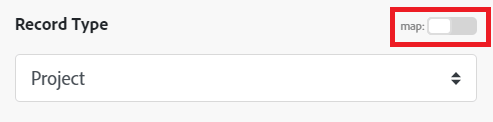
Trigger
Dieses Instant Trigger-Modul startet ein Szenario, wenn sich der Status eines Builds ändert.
| table 0-row-2 layout-auto html-authored no-header | |
|---|---|
| Webhook |
Wählen Sie den Webhook aus, den Sie für diesen Trigger verwenden möchten, oder fügen Sie einen neuen Webhook hinzu. Um einen neuen Webhook hinzuzufügen,
|
Dieses Instant Trigger-Modul startet ein Szenario, wenn ein Commit für einen Commit, eine Zusammenführungsanfrage, ein Problem oder ein Codefragment ausgeführt wird.
| table 0-row-2 layout-auto html-authored no-header | |
|---|---|
| Webhook |
Wählen Sie den Webhook aus, den Sie für diesen Trigger verwenden möchten, oder fügen Sie einen neuen Webhook hinzu. Um einen neuen Webhook hinzuzufügen,
|
Dieses Instant Trigger-Modul startet ein Szenario, wenn ein Commit an ein Repository gesendet wird. Dieses Modul startet kein Szenario, wenn ein Tag gesendet wird.
| table 0-row-2 layout-auto html-authored no-header | |
|---|---|
| Webhook |
Wählen Sie den Webhook aus, den Sie für diesen Trigger verwenden möchten, oder fügen Sie einen neuen Webhook hinzu. Um einen neuen Webhook hinzuzufügen,
|
Dieses Instant Trigger-Modul startet ein Szenario, wenn ein Problem kommentiert wird.
| table 0-row-2 layout-auto html-authored no-header | |
|---|---|
| Webhook |
Wählen Sie den Webhook aus, den Sie für diesen Trigger verwenden möchten, oder fügen Sie einen neuen Webhook hinzu. Um einen neuen Webhook hinzuzufügen,
|
Dieses instant trigger-Modul startet ein Szenario, wenn ein Problem erstellt wird oder wenn ein vorhandenes Problem aktualisiert, geschlossen oder erneut geöffnet wird.
| table 0-row-2 layout-auto html-authored no-header | |
|---|---|
| Webhook |
Wählen Sie den Webhook aus, den Sie für diesen Trigger verwenden möchten, oder fügen Sie einen neuen Webhook hinzu. Um einen neuen Webhook hinzuzufügen,
|
Dieses Instant Trigger-Modul startet ein Szenario, wenn eine der folgenden Situationen eintritt:
- Eine neue Zusammenführungsanfrage wird erstellt
- Eine vorhandene Zusammenführungsanfrage wird aktualisiert, zusammengeführt oder geschlossen
- Ein Commit wird in der Quellverzweigung hinzugefügt
| table 0-row-2 layout-auto html-authored no-header | |
|---|---|
| Webhook |
Wählen Sie den Webhook aus, den Sie für diesen Trigger verwenden möchten, oder fügen Sie einen neuen Webhook hinzu. Um einen neuen Webhook hinzuzufügen,
|
Dieses Instant Trigger-Modul startet ein Szenario, wenn ein Kommentar zu einer Zusammenführungsanfrage abgegeben wird.
| table 0-row-2 layout-auto html-authored no-header | |
|---|---|
| Webhook |
Wählen Sie den Webhook aus, den Sie für diesen Trigger verwenden möchten, oder fügen Sie einen neuen Webhook hinzu. Um einen neuen Webhook hinzuzufügen,
|
Dieses Instant Trigger-Modul startet ein Szenario, wenn sich der Status einer Pipeline ändert.
| table 0-row-2 layout-auto html-authored no-header | |
|---|---|
| Webhook |
Wählen Sie den Webhook aus, den Sie für diesen Trigger verwenden möchten, oder fügen Sie einen neuen Webhook hinzu. Um einen neuen Webhook hinzuzufügen,
|
Dieses Modul für geplante Trigger startet ein Szenario, wenn ein neues Projekt hinzugefügt wird, bei dem der authentifizierte Benutzer Mitglied ist.
| table 0-row-2 1-row-2 layout-auto html-authored no-header | |
|---|---|
| Connection | Anweisungen zum Verbinden Ihres GitLab-Kontos mit Workfront Fusion finden Sie unter Verbinden von GitLab mit Workfront Fusion in diesem Artikel. |
| Max Ergebnisse | Geben Sie die maximale Anzahl von Datensätzen ein, die das Modul während jedes Szenario-Ausführungszyklus überwachen soll, oder mappen Sie sie. |
Dieses Modul für geplante Trigger startet ein Szenario, wenn eine neue Verzweigung zu einem Repository hinzugefügt wird.
| table 0-row-2 1-row-2 layout-auto html-authored no-header | |
|---|---|
| Connection | Anweisungen zum Verbinden Ihres GitLab-Kontos mit Workfront Fusion finden Sie unter Verbinden von GitLab mit Workfront Fusion in diesem Artikel. |
| Max Ergebnisse | Geben Sie die maximale Anzahl von Datensätzen ein, die das Modul während jedes Szenario-Ausführungszyklus überwachen soll, oder mappen Sie sie. |
Dieses Instant Trigger-Modul startet ein Szenario, wenn ein Tag in einem Repository erstellt oder gelöscht wird.
| table 0-row-2 layout-auto html-authored no-header | |
|---|---|
| Webhook |
Wählen Sie den Webhook aus, den Sie für diesen Trigger verwenden möchten, oder fügen Sie einen neuen Webhook hinzu. Um einen neuen Webhook hinzuzufügen,
|
Dieses Instant Trigger-Modul startet ein Szenario, wenn ein Snippet neu kommentiert wird.
| table 0-row-2 layout-auto html-authored no-header | |
|---|---|
| Webhook |
Wählen Sie den Webhook aus, den Sie für diesen Trigger verwenden möchten, oder fügen Sie einen neuen Webhook hinzu. Um einen neuen Webhook hinzuzufügen,
|
Dieses Modul für geplante Trigger startet ein Szenario, wenn eine neue Aufgabe hinzugefügt wird. Wenn kein Filter angewendet wird, wird der Trigger ausgeführt, wenn eine neue ausstehende Aufgabe hinzugefügt wird.
Informationen zu Feldern finden Sie unter Abrufen einer Liste von Aufgaben in der GitLab.
Dieses Instant Trigger-Modul startet ein Szenario, wenn eine Wiki-Seite erstellt oder bearbeitet wird.
| table 0-row-2 layout-auto html-authored no-header | |
|---|---|
| Webhook |
Wählen Sie den Webhook aus, den Sie für diesen Trigger verwenden möchten, oder fügen Sie einen neuen Webhook hinzu. Um einen neuen Webhook hinzuzufügen,
|
Aktionen
Dieses Aktionsmodul führt gesendete Änderungen mit der angegebenen Zusammenführungsanfrage zusammen.
Informationen zu Feldern finden Sie unter Zusammenführungsanfrage akzeptieren in der GitLab.
Dieses Aktionsmodul hebt einen einzelnen Build eines Projekts auf.
| table 0-row-2 1-row-2 2-row-2 3-row-2 4-row-2 5-row-2 6-row-2 layout-auto html-authored no-header | |
|---|---|
| Connection | Anweisungen zum Verbinden Ihres GitLab-Kontos mit Workfront Fusion finden Sie unter Verbinden von GitLab mit Workfront Fusion in diesem Artikel. |
| Project ID | Wählen Sie das Projekt aus, das den Build enthält, den Sie abbrechen möchten, oder ordnen Sie es zu. |
| Build ID | Wählen Sie den Build aus, den Sie abbrechen möchten, oder ordnen Sie ihn zu. |
| Merge commit message | Geben Sie eine Commit-Nachricht für die Zusammenführung ein oder ordnen Sie sie zu. |
| Should remove source branch | Wählen Sie aus, ob die Quellverzweigung nach Abschluss der Zusammenführung entfernt werden soll. |
| Merge when build succeeds | Wählen Sie aus, ob die Zusammenführungsanfrage zusammengeführt werden soll, sobald der Build abgeschlossen ist. |
| SHA | Falls vorhanden, muss diese SHA mit der HEAD der Quellverzweigung übereinstimmen. Wenn sie nicht übereinstimmt, schlägt die Zusammenführung fehl. |
Dieses Aktionsmodul hebt die Builds für eine einzelne Pipeline auf.
Informationen zu Feldern finden Sie unter Abbrechen von Pipeline-Aufträgen in der GitLab.
Wenn eine Zusammenführungsanfrage auf Zusammenführen eingestellt ist, wenn eine Pipeline erfolgreich ausgeführt wird, hebt dieses Aktionsmodul diese Aktion auf.
Informationen zu Feldern finden Sie unter Zusammenführung bei erfolgreicher Pipeline abbrechen in der GitLab.
Dieses Aktionsmodul wählt einen Commit für eine bestimmte Verzweigung aus.
Informationen zu Feldern finden Sie unter Kirsche einen Commit auswählen in der GitLab.
Dieses Aktionsmodul erstellt eine neue Beschriftung für das angegebene Repository.
Informationen zu Feldern finden Sie unter Erstellen einer neuen Beschriftung in der GitLab.
Dieses Aktionsmodul erstellt eine neue Pipeline für das angegebene Projekt.
Informationen zu Feldern finden Sie unter Erstellen einer neuen Pipeline in der GitLab.
Dieses Aktionsmodul fügt Versionshinweise zum vorhandenen Git-Tag hinzu.
Informationen zu Feldern finden Sie unter Erstellen einer Version in der GitLab.
Dieses Aktionsmodul erstellt ein neues Tag im Repository, das auf die angegebene Referenz verweist.
Informationen zu Feldern finden Sie unter Erstellen eines neuen Tags in der GitLab.
Dieses Aktionsmodul erstellt für den aktuellen Benutzer eine Aufgabe für das ausgewählte Problem. Der aktuelle Benutzer ist der Benutzer, der durch die Anmeldeinformationen für die für dieses Modul verwendete Verbindung identifiziert wird.
Informationen zu Feldern finden Sie unter Erstellen einer Aufgabe in der GitLab.
Dieses Aktionsmodul erstellt eine Aufgabe für den aktuellen Benutzer in der ausgewählten Zusammenführungsanfrage. Der aktuelle Benutzer ist der Benutzer, der durch die Anmeldeinformationen für die für dieses Modul verwendete Verbindung identifiziert wird.
Informationen zu Feldern finden unter „Erstellen einer" in der GitLab.
Dieses Aktionsmodul erstellt eine neue Zusammenführungsanfrage für ein Projekt.
Informationen zu Feldern finden Sie unter Zusammenführungsanfrage erstellen in der GitLab.
Dieses Aktionsmodul erstellt eine neue Datei im ausgewählten Repository.
Informationen zu Feldern finden Sie unter Erstellen einer neuen Datei im Repository in der GitLab.
Dieses Aktionsmodul erstellt eine Problemnotiz für ein einzelnes Projektproblem.
Informationen zu Feldern finden Sie Hinweis zu „Neues Problem erstellen in der GitLab.
Dieses Aktionsmodul erstellt Notizen für eine einzelne Zusammenführungsanfrage.
Informationen zu Feldern finden Sie Hinweis für neue Zusammenführungsanfragen erstellen in der GitLab.
Dieses Aktionsmodul erstellt einen neuen Meilenstein für ein Projekt.
Informationen zu Feldern finden Sie unter Neuen Meilenstein erstellen in der GitLab.
Dieses Aktionsmodul erstellt eine neue Anmerkung für ein einzelnes Snippet. Snippet Notes sind Kommentare, die Benutzer in einem Snippet posten können.
Informationen zu Feldern finden Sie unter Neuen Code-Ausschnitt erstellen in der GitLab.
Dieses Aktionsmodul erstellt eine einzige Repository-Verzweigung.
Informationen zu Feldern finden Sie unter Repository-Verzweigung erstellen in der GitLab.
Dieses Aktionsmodul erstellt eine neue Build-Variable.
Informationen zu Feldern finden Sie unter Variable erstellen in der GitLab.
Dieses Aktionsmodul ist nur für Administratoren und Projektbesitzer. Dadurch wird die betreffende Zusammenführungsanfrage gelöscht
Informationen zu Feldern finden Sie unter Löschen einer Zusammenführungsanfrage in der GitLab.
Dieses Aktionsmodul löscht eine vorhandene Datei aus dem Repository.
Informationen zu Feldern finden Sie unter Löschen einer vorhandenen Datei im Repository in der GitLab.
Dieses Aktionsmodul löscht eine Verzweigung aus dem Repository.
Informationen zu Feldern finden Sie unter Repository-Verzweigung löschen in der GitLab.
Dieses Aktionsmodul aktualisiert ein vorhandenes Projektproblem. Dieser Aufruf wird auch verwendet, um ein Problem als geschlossen zu markieren.
Informationen zu Feldern finden Sie unter Problem bearbeiten in der GitLab.
Dieses Aktionsmodul aktualisiert einen vorhandenen Projekt-Meilenstein.
Informationen zu Feldern finden Sie unter Meilenstein bearbeiten in der GitLab.
Dieses Aktionsmodul löscht einen Build eines Projekts (entfernt Vorgangsartefakte und Vorgangslog).
Informationen zu Feldern finden Sie unter Auftrag löschen in der GitLab.
Dieses Suchmodul ruft eine Liste von Aufgaben ab.
Informationen zu Feldern finden Sie unter Abrufen einer Liste von Aufgaben in der GitLab.
Dieses Aktionsmodul ruft einen einzelnen Auftrag eines Projekts ab.
Informationen zu Feldern finden Sie unter Abrufen eines einzelnen Auftrags in der GitLab.
Dieses Aktionsmodul ruft ein bestimmtes Repository-Tag ab, das durch seinen Namen bestimmt wird.
Informationen zu Feldern finden Sie unter Abrufen eines einzelnen Repository-Tags in der GitLab.
Dieses Aktionsmodul ruft eine bestimmte Bereitstellung ab.
Informationen zu Feldern finden Sie unter Abrufen einer bestimmten Bereitstellung in der GitLab.
Dieses Suchmodul ruft alle Probleme ab, die einem einzelnen Projekt-Milestone zugewiesen sind.
Informationen zu Feldern finden Sie unter Alle Probleme abrufen, die einem einzelnen Meilenstein zugewiesen sind in der GitLab.
Dieses Aktionsmodul ruft Informationen über eine Datei im Repository ab, z. B. Name, Größe oder Inhalt.
Informationen zu Feldern finden Sie unter Datei aus Repository abrufen in der GitLab.
Dieses Suchmodul ruft die Benutzer des Projekts ab.
Informationen zu Feldern finden Sie unter Abrufen von Projektbenutzenden in der GitLab.
Dieses Aktionsmodul ruft Problemdetails ab.
| table 0-row-2 1-row-2 2-row-2 layout-auto html-authored no-header | |
|---|---|
| Connection | Informationen zum Erstellen einer neuen Verbindung finden Sie unter Connect GitLab zu Workfront Fusion in diesem Artikel. |
| Project | Wählen Sie das Projekt aus, das das Problem enthält, zu dem Sie Details abrufen möchten. |
| Issue ID | Geben Sie den Namen des Problems ein, zu dem Sie Details abrufen möchten, oder ordnen Sie ihn zu. |
Dieses Aktionsmodul ruft eine einzelne Notiz für ein bestimmtes Projektproblem ab.
Informationen zu Feldern finden Sie unter Abrufen einer einzelnen Problemnotiz in der GitLab.
Dieses Aktionsmodul ruft Informationen über eine einzelne Zusammenführungsanfrage ab.
Informationen zu Feldern finden Sie unter Einzelne Zusammenführungsanfrage abrufen in der GitLab.
Dieses Suchmodul ruft Informationen zur Zusammenführungsanfrage ab, einschließlich der Dateien und Änderungen.
Informationen zu Feldern finden Sie unter Änderungen an einzelnen Zusammenführungsanfragen abrufen in der GitLab.
Dieses Aktionsmodul ruft eine Liste von Commits für Zusammenführungsanfragen ab.
Informationen zu Feldern finden Sie unter Abrufen einzelner Commits für Zusammenführungsanfragen in der GitLab.
Dieses Aktionsmodul gibt für eine gegebene Zusammenführungsanfrage eine einzelne Notiz zurück.
Informationen zu Feldern finden Sie Hinweis zum Abrufen einer einzelnen Zusammenführungsanfrage in der GitLab.
Dieses Aktionsmodul ruft Meilensteindetails ab.
Informationen zu Feldern finden Sie unter Abrufen eines einzelnen Meilensteins in der GitLab.
Dieses Aktionsmodul ruft Projektdetails ab.
Informationen zu Feldern finden Sie unter Einzelnes Projekt abrufen in der GitLab.
Dieses Aktionsmodul ruft Details zur Repository-Verzweigung ab.
Informationen zu Feldern finden Sie unter Einzelne Repository-Verzweigung abrufen in der GitLab.
Dieses Modul ruft eine einzelne Notiz für einen bestimmten Ausschnitt ab.
Informationen zu Feldern finden Sie unter Abrufen eines einzelnen Ausschnitts in der GitLab.
Dieses Suchmodul ruft Kommentare eines Commits in einem Projekt ab.
Informationen zu Feldern finden Sie Abrufen der Kommentare eines Commits in der GitLab.
Dieses Aktionsmodul ruft die Differenz eines Commits in einem Projekt ab.
Informationen zu Feldern finden Sie Abrufen des Unterschieds eines Commits in der GitLab.
Verhindert, dass Artefakte gelöscht werden, wenn die Gültigkeit festgelegt ist.
Informationen zu Feldern finden Sie unter Artefakte beibehalten in der GitLab.
Dieses Suchmodul ruft eine Liste aller Notizen für eine einzelne Zusammenführungsanfrage ab.
Informationen zu Feldern finden Sie unter Auflisten aller Mergeanforderungshinweise in der GitLab.
Dieses Modul erhält eine Liste aller Notizen für ein einzelnes Snippet. Snippet Notes sind Kommentare, die Benutzer in einem Snippet posten können.
Informationen zu Feldern finden Sie unter ?? in der GitLab.
Dieses Suchmodul gibt eine Liste von Builds für einen bestimmten Commit in einem Projekt zurück.
| table 0-row-2 1-row-2 2-row-2 layout-auto html-authored no-header | |
|---|---|
| Connection | Informationen zum Erstellen einer neuen Verbindung finden Sie unter Connect GitLab zu Workfront Fusion in diesem Artikel. |
| Project ID | Wählen Sie das Projekt aus, das den Commit enthält, für den Sie Builds auflisten möchten. |
| Scope | Um die Suche auf einen bestimmten Status zu beschränken, wählen Sie den Status aus. Wenn Sie dieses Feld leer lassen, werden alle Builds des Commits zurückgegeben. |
Dieses Suchmodul gibt alle Probleme entsprechend den angegebenen Filtereinstellungen zurück.
Informationen zu Feldern finden Sie unter Probleme auflisten in der GitLab.
Dieses Suchmodul ruft alle Probleme ab, die durch Zusammenführen der angegebenen Zusammenführungsanfrage geschlossen werden würden.
Informationen zu Feldern finden Sie unter Probleme auflisten, die bei der Zusammenführung geschlossen werden in der GitLab.
Dieses Suchmodul ruft alle Bezeichnungen im Projekt ab.
Informationen zu Feldern finden Sie unter Beschriftungen auflisten in der GitLab.
Dieses Suchmodul ruft alle Zusammenführungsanfragen anhand der Filtereinstellungen ab.
Informationen zu Feldern finden Sie unter Auflisten von Zusammenführungsanfragen in der GitLab.
Dieses Suchmodul ruft Projekte ab, bei denen der authentifizierte Benutzer als Eigentümer festgelegt ist.
Informationen zu Feldern finden Sie unter Benutzerprojekte auflisten in der GitLab.
Dieses Suchmodul ruft eine Liste von Builds in einem Projekt ab.
Informationen zu Feldern finden Sie unter Projektaufträge auflisten in der GitLab.
Dieses Suchmodul ruft eine Liste der Bereitstellungen in einem Projekt ab.
Informationen zu Feldern finden Sie unter Auflisten von Projektbereitstellungen in der GitLab.
Dieses Suchmodul ruft eine Liste aller Hinweise für ein einzelnes Problem ab.
Informationen zu Feldern finden Sie unter Projektproblemnotizen auflisten in der GitLab.
Dieses Suchmodul gibt alle Probleme in einem angegebenen Projekt zurück.
Informationen zu Feldern finden Sie unter Auflisten vonin der GitLab.
Dieses Suchmodul ruft alle Meilensteine im Projekt ab.
Informationen zu Feldern finden Sie Projektmeilensteine auflisten in der GitLab.
Dieses Suchmodul ruft alle Pipelines für das Projekt ab.
Informationen zu Feldern finden Sie unter Auflisten von ProjektPipelines in der GitLab.
Dieses Suchmodul ruft eine Liste von Repository-Tags aus einem Projekt ab, sortiert nach Namen in umgekehrter alphabetischer Reihenfolge.
Informationen zu Feldern finden Sie unter Projekt-Repository-Tags auflisten in der GitLab.
Dieses Suchmodul ruft eine Liste der Variablen eines Projekts ab.
Informationen zu Feldern finden Sie unter Projektvariablen auflisten in der GitLab.
Dieses Suchmodul ruft alle Projekte ab, bei denen der authentifizierte Benutzer Mitglied ist.
Informationen zu Feldern finden Sie unter Alle Projekte auflisten in der GitLab.
Dieses Modul sucht anhand des Suchbegriffs nach Repository-Verzweigungen.
Informationen zu Feldern finden Sie unter Repository-Verzweigungen auflisten in der GitLab.
Dieses Suchmodul ruft eine Liste von Repository-Commits in einem Projekt ab.
Informationen zu Feldern finden Sie unter Listen-Repository-Commits in der GitLab.
Dieses Suchmodul ruft eine Repository-Liste der Mitwirkenden ab.
Informationen zu Feldern finden Sie unter Mitwirkende in der GitLab.
Dieses Suchmodul ruft eine Liste von Repository-Dateien und Verzeichnissen in einem Projekt ab.
Informationen zu Feldern finden Sie unter Repository-Baumstruktur auflisten in der GitLab.
Dieses Aktionsmodul kennzeichnet ein einzelnes ausstehendes Aufgabenelement, das durch seine ID als „Erledigt“ für den aktuellen Benutzer angegeben ist.
Informationen zu Feldern finden Sie unter Markieren eines Aufgabenelements als erledigt in der GitLab.
Ändert eine vorhandene Anmerkung eines Problems.
Informationen zu Feldern finden Sie Hinweis zu vorhandenen Problemen ändern in der GitLab.
Ändert die vorhandene Notiz einer Zusammenführungsanfrage.
Informationen zu Feldern finden Sie unter Notiz zu vorhandenen Zusammenführungsanfragen ändern in der GitLab.
Dieses Aktionsmodul ändert eine vorhandene Notiz eines Snippets.
Informationen zu Feldern finden Sie unter Ändern vorhandener Snippets in der GitLab.
Dieses Aktionsmodul erstellt ein neues Projektproblem.
Informationen zu Feldern finden Sie unter Neues Problem in der GitLab.
Dieses Aktionsmodul Trigger eine manuelle Aktion, um einen Auftrag zu starten.
Informationen zu Feldern finden Sie unter Wiedergeben eines Auftrags in der GitLab.
Dieses Aktionsmodul fügt einen Kommentar zu einem Commit hinzu.
Informationen zu Feldern finden Sie unter Post comment to commit in der GitLab.
Dieses Aktionsmodul entfernt die Variable eines Projekts.
Informationen zu Feldern finden Sie unter Variable entfernen in der GitLab.
Dieses Aktionsmodul versucht einen einzelnen Build in einem Commit erneut.
| table 0-row-2 1-row-2 2-row-2 layout-auto html-authored no-header | |
|---|---|
| Connection | Informationen zum Erstellen einer neuen Verbindung finden Sie unter Connect GitLab zu Workfront Fusion in diesem Artikel. |
| Project ID | Wählen Sie das Projekt aus, das den Build enthält, den Sie erneut versuchen möchten. |
| Build ID | Wählen Sie den Build aus, den Sie erneut versuchen möchten. |
Dieses Aktionsmodul versucht fehlgeschlagene Builds in einer Pipeline erneut.
Informationen zu Feldern finden Sie unter Wiederholen von Aufträgen in einer Pipeline in der GitLab.
Dieses Modul ruft Details zur spezifischen Variablen eines Projekts ab.
Informationen zu Feldern finden Sie unter Variablendetails anzeigen in der GitLab.
Dieses Aktionsmodul aktualisiert eine Version.
Informationen zu Feldern finden Sie unter Aktualisieren einer Version in der GitLab.
Dieses Aktionsmodul aktualisiert eine vorhandene Zusammenführungsanfrage. Sie können die Zielverzweigung oder den Titel ändern oder sogar die MR schließen.
Informationen zu Feldern finden Sie unter Aktualisieren einer Zusammenführungsanfrage in der GitLab.
Dieses Aktionsmodul aktualisiert die Variable eines Projekts.
Informationen zu Feldern finden Sie unter Variable aktualisieren in der GitLab.